下载的.ttf格式字体怎么在PS中使用
来源:网络收集 点击: 时间:2024-08-09【导读】:
有时候我们在使用PS编辑文字时,会遇到需要使用特殊的字体,对于下载的.ttf格式字体怎么在PS中使用?PS中如何使用下载的字体?可以通过以下步骤解决。工具/原料more电脑系统:Windows 7 旗舰版 Service Pack 1、64位操作系统演示软件:Adobe Photoshop CS6、版本: 13.0下载的字体文件方法/步骤1/5分步阅读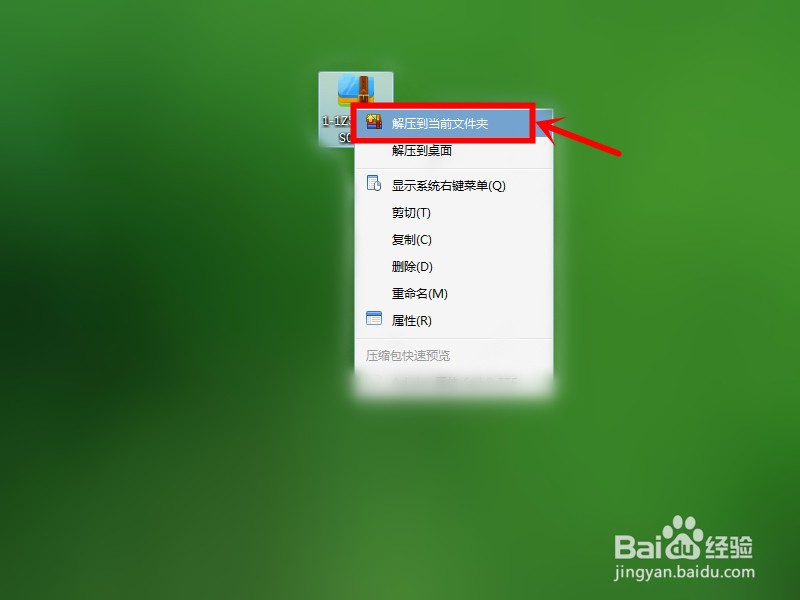 2/5
2/5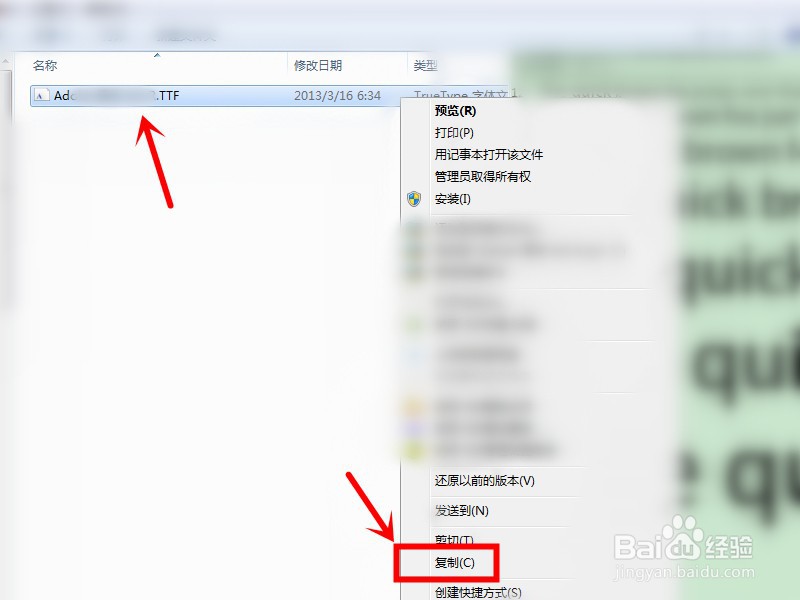 3/5
3/5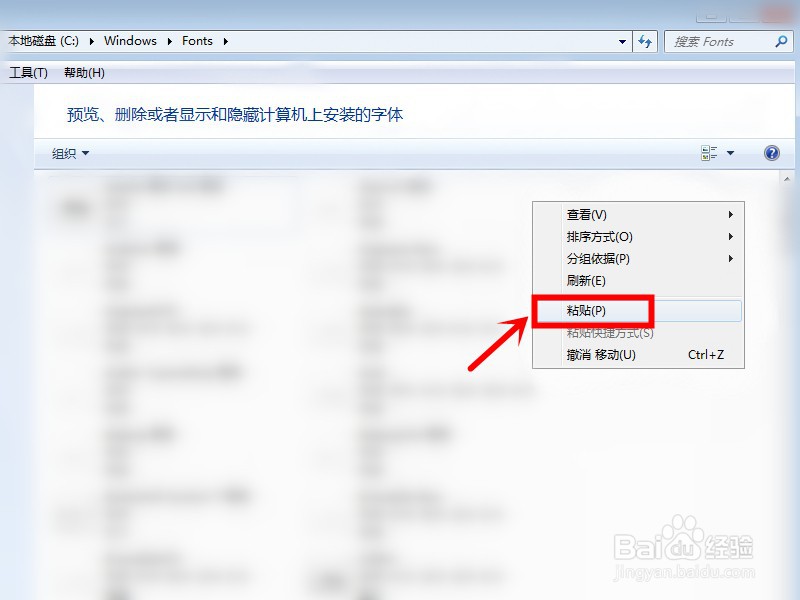 4/5
4/5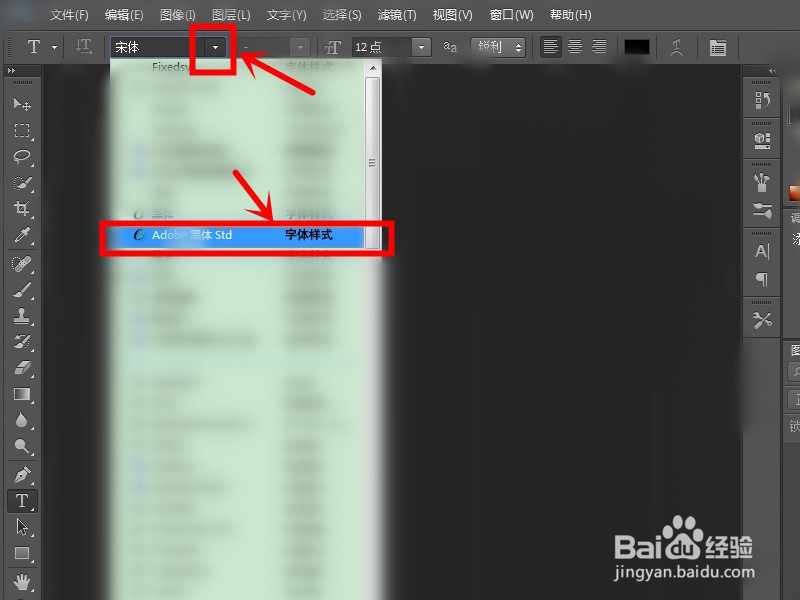 5/5
5/5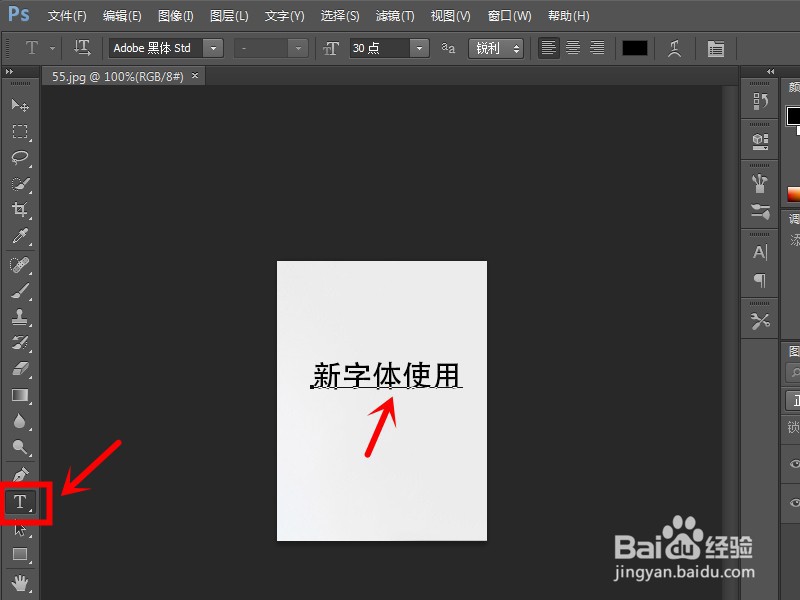 总结:
总结:
打开电脑,在已下载的字体上右击鼠标,选择【解压当前文件夹】如图。
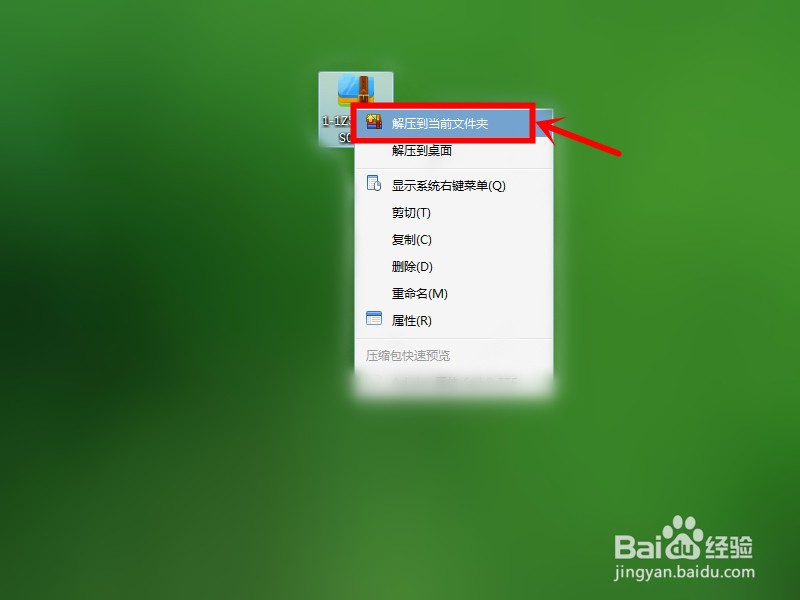 2/5
2/5解压后,在字体上右击,选择【复制】。
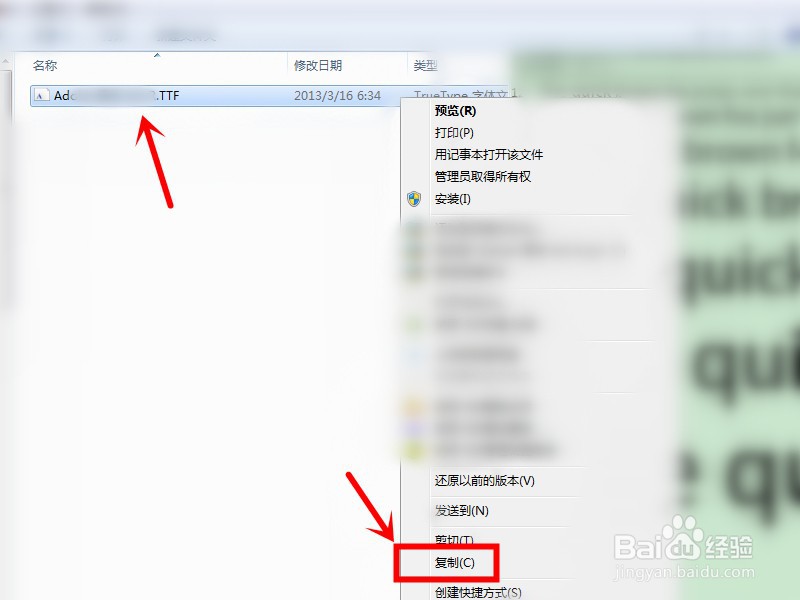 3/5
3/5接着,在【计算机】中,依次找到【C:\WINDOWS\Fonts】位置,右击【粘贴】。
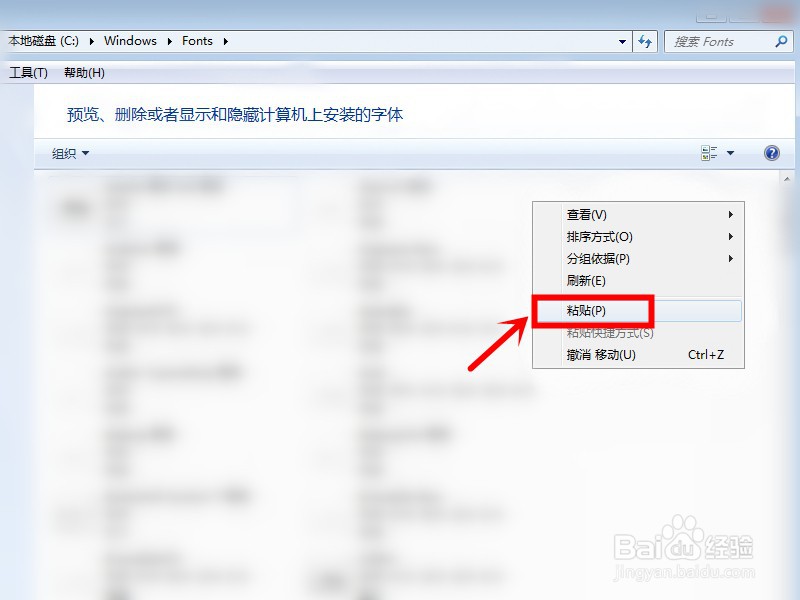 4/5
4/5运行PS软件,点击顶部字体下拉箭头,系统已自动嵌入刚才下载的字体,如图。
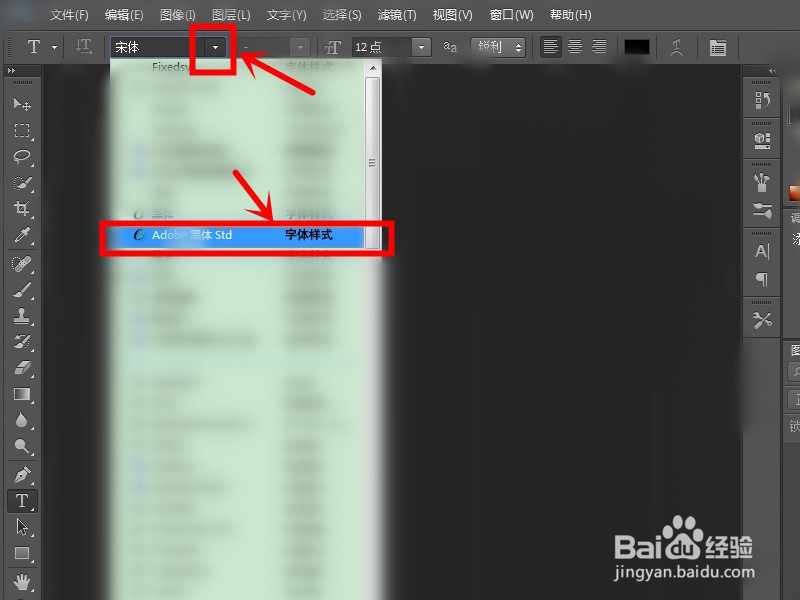 5/5
5/5插入需要添加字体的图片,点击左侧字体图标,即可使用新插入的字体。
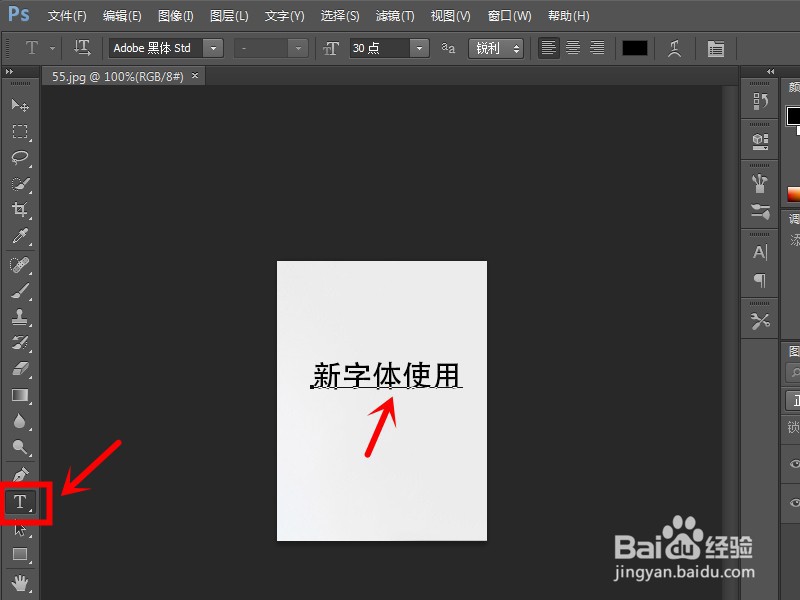 总结:
总结:下载的.ttf格式字体怎么在PS中使用
1.打开电脑,在已下载的字体上右击鼠标,选择【解压当前文件夹】如图。
2.复制字体文件,在【计算机】中,依次找到【C:\WINDOWS\Fonts】位置,右击【粘贴】。
3.运行PS软件,点击顶部字体下拉箭头,系统已自动嵌入刚才下载的字体,即可使用。
注意事项tips:请使用经过授权的字体,以免引起不必要的侵权问题。
版权声明:
1、本文系转载,版权归原作者所有,旨在传递信息,不代表看本站的观点和立场。
2、本站仅提供信息发布平台,不承担相关法律责任。
3、若侵犯您的版权或隐私,请联系本站管理员删除。
4、文章链接:http://www.1haoku.cn/art_1097173.html
上一篇:C#编程:怎么对数据进行“按位异或”运算
下一篇:微信如何搜索自己的朋友圈的内容
 订阅
订阅